如何快速掌握3d max二维图片对象摆放插件?
3DSMAX这款软件功能十分强大,效果图制作进程中出现调整修改也属正常,不过可以通过3d max辅助插件来省时,省心确实是方便不少。
今天来聊聊3d max二维图片对象摆放插件可以自动对齐相机,可以有效地自动将简单的2D PNG图像添加到3dMax场景中。
使用3DMAX二维图片对象摆放插件,可以使用一次渲染来渲染具有正确阴影的快速预览和最终图像,而无需稍后合成所有单个元素。
3d max插件使用可以灵活地应用于Archviz项目,同时为3D艺术家节省大量时间。如何快速掌握3d max二维图片对象摆放插件?大家跟着小编一起往下看:
3d max二维图片对象摆放插件版本要求是:
3dMax2018及更高版本
兼容V-Ray和Corona渲染器
兼容系统单位:毫米、厘米、米、英寸和英尺
该插件无需安装,使用时直接拖动插件脚本文件到3dMax视口中打开。
1、打开“3d max二维图片对象摆放插件”,点击“选择剪切图”按钮,打开文件管理器,切换到随插件附带的图库目录,选择一张png图片,然后点击“打开”按钮。

2、在3dmax视口中单击鼠标,放置刚才选择的png图片。
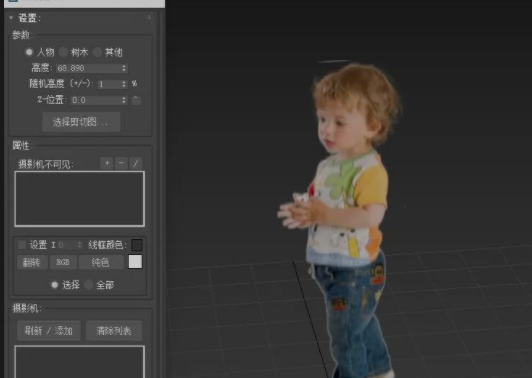
3、重复1-2点操作,放置一棵树的png图到3dmax视口中。

4、使用“选择”工具选择小孩图像,然后,调节插件的“高度”参数,可以看到小孩图像发生大小变化。使用同样操作也可以调节树的大小。
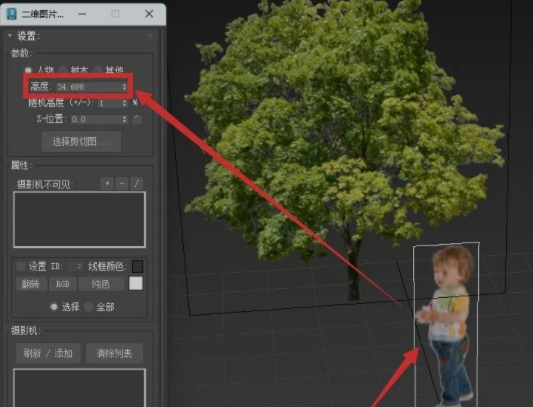
5、点击“选择剪切图”按钮,然后在文件管理器窗口内选择多张png图片,点击“打开”按钮。
6、在3d max视口中多次点击鼠标,每次点击都会随机添加上一步中选择的多张图片中的一张。
7、在场景中创建一台摄影机,然后,点击“摄影机->刷新/添加”,将摄影机添加到下面的列表中。

8、从列表中选择摄影机,我后在使用“移动”工具在视口(右边)移动摄影机对象,实时看摄影机视口(左边),会发现无论将摄影机移到哪个位置和角度,摄影机视口中图片始终朝向摄影机这个方向。
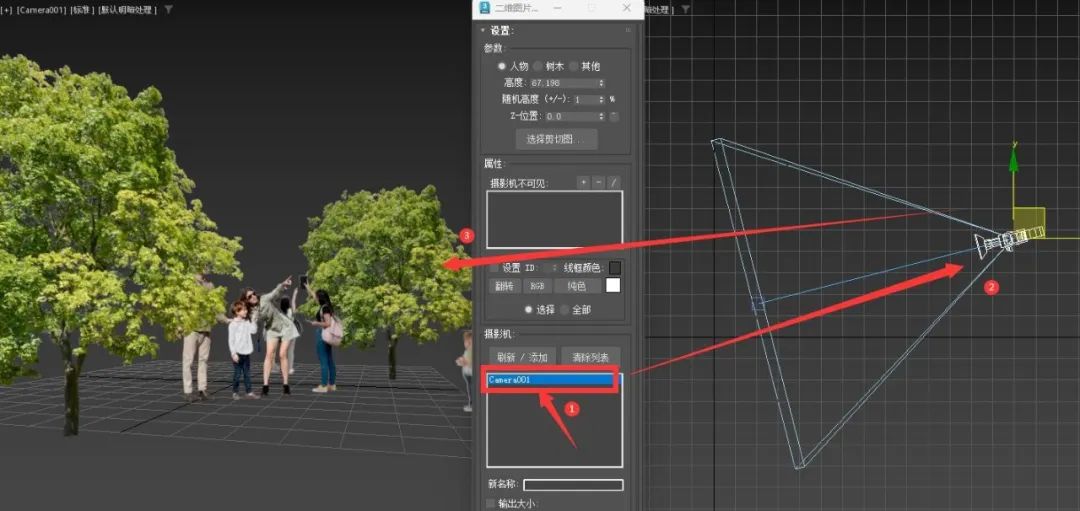
3d max二维图片对象摆放插件的基本功能和使用,多实践操作,可以快速掌握。这款将2D图片(PNG)自动对齐到摄影机插件,它的功能相同于在PS中的后期合成,但更加快捷、灵活。
3d max辅助插件小编要说一款渲云推出的3d max智能优化插件CG MAGIC。其预置了非常丰富的一套功能,包括模型、材质、灯光、相机、渲染等百余种高效功能,可以帮助用户最大程度地简化工作流程,减少渲染时间,将时间和精力集中在创建上,完成高效的创建。
CG MAGIC助力设计师们简化日常繁琐操作,不用到处问东问西求人,超级实用。
CG Magic专业版推出了室外功能、室内功能、动画功能、模型功能覆盖面更广、更强的四大功能,轻松助你高效创作!外加云端渲染,一键操作即可。









